
Відкривання та закривання документа в Pages на Mac
Ви можете відкривати документи Pages, збережені на Mac, у службі iCloud Drive, на підʼєднаних серверах і у сторонніх сховищах. Якщо не вдається відкрити документ Pages, переконайтеся, що інстальовано найновішу версію Pages із Mac App Store. Якщо не вдається вибрати документ (відображається сірим кольором), ви не зможете відкрити його за допомогою Pages.
У Pages також можна відкривати документи Microsoft Word (файли з розширеннями .doc і .docx), книги iBooks Author (файли з розширенням .iba) і текстові документи (файли з розширенням .rtf і .txt), а потім зберігати їх як документи Pages, Word, PDF або EPUB.
Відкривання наявного документа в Pages
Перейдіть у програму Pages
 на своєму Mac.
на своєму Mac.Виконайте одну з наведених нижче дій:
Відкривання документа на компʼютері Mac. Для документа Pages клацніть двічі назву чи мініатюру документа або перетягніть його на іконку Pages на панелі Dock або в папці «Програми». Якщо це документ Word, перетягніть його на іконку Pages (його також можна відкрити подвійним клацанням, якщо інстальовано відповідну програму). Програма Pages не дозволяє відкривати файли PDF.
Відкривання документа, з яким ви нещодавно працювали. Оберіть меню Файл > Останні документи (меню «Файл» розташовано вгорі екрана). Програма Pages відображає до десяти останніх документів, які ви відкривали.
Як відкрити документ, збережений не на вашому Мас (наприклад, в iCloud Drive). Оберіть меню Файл > Відкрити (меню «Файл» розташовано вгорі екрана). У діалоговому вікні, що зʼявиться, клацніть розташування в лівій бічній панелі або клацніть спливне меню у верхній частині діалогового вікна та оберіть місце зберігання документа. Двічі клацніть по документу, щоб відкрити його.
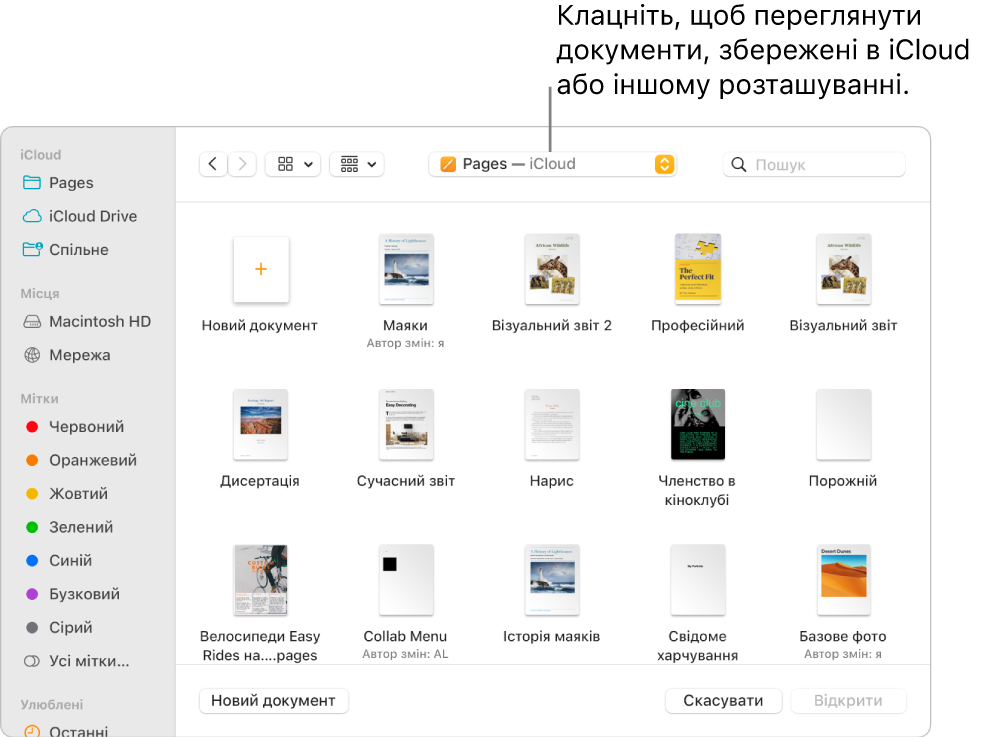
Якщо ви відкриваєте документ зі шрифтами, які не інстальовано на вашому компʼютері, вгорі документа тимчасово зʼявляється сповіщення про відсутні шрифти. Щоб побачити відсутні шрифти й вибрати їм заміну, торкніть сповіщення або (якщо сповіщення більше не відображається) виберіть меню Формат > Шрифт > Замінити шрифти. Щоб дізнатися більше, перегляньте статтю Як замінити шрифти.
Можна використати книгу шрифтів із папки «Програми» на Mac для інсталювання придбаних або викачаних шрифтів. Перегляньте посібник користувача книги шрифтів, щоб отримати інструкції.
Примітка. Деякі шаблони не викачуються на компʼютер, поки ви не оберете їх або не відкриєте документ, який використовує такий шаблон. В такому разі, якщо у вас повільне або відсутнє зʼєднання з інтернетом, зразки зображень у документі можуть мати нижчу роздільність, доки ви знову не підʼєднаєтеся до інтернету і не завершиться викачування шаблону.
Відкривання документів у вкладках
Декілька документів Pages можуть бути відкритими одночасно. Коли ви працюєте з кількома документами, може бути корисно відкривати їх у різних вкладках, а не в різних вікнах — таким чином можна легко перемикатися між ними, клацаючи вкладки на панелі вкладок.
На Mac оберіть меню Apple

Перейдіть до розділу «Вікна», клацніть спливне меню поруч з елементом «Вибирати вкладки, коли відкриваються документи», а тоді оберіть «Завжди» або «На весь екран».
Це налаштування застосовується не лише до документів у Pages, але й до документів в інших програмах, як-от «Мініредактор», Numbers і Keynote.
Перейдіть у програму Pages
 на своєму Mac і відкрийте принаймні два документи.
на своєму Mac і відкрийте принаймні два документи.Виконайте одну з наведених нижче дій:
Переглянути інший документ: клацніть вкладку з заголовком документа.
Закрити документ: наведіть указівник на вкладку документа й натисніть
 в кутку вкладки.
в кутку вкладки.Додати відкритий документ на панель вкладок: перетягніть документ на панель вкладок.
Перемістити відкритий документ з панелі вкладок: перетягніть вкладку до краю вікна Pages, щоб відкрити документ в окремому вікні.
Примітка. Якщо ви відкрили кілька документів в окремих вікнах і хочете обʼєднати їх в одному вікні з вкладками, оберіть меню Вікно > Обʼєднати всі вікна.
Закривання документа
Виконайте одну з наведених нижче дій:
Перейдіть у програму Pages
 на своєму Mac.
на своєму Mac.Виконайте одну з наведених нижче дій:
Як закрити документ, залишивши програму Pages відкритою. Натисніть червону кнопку у верхньому лівому куті вікна програми Pages або натисніть Command+W.
Закривання документа та програми Pages. Оберіть Pages > Завершити Pages (меню Pages розташовано вгорі екрана). Усі зміни буде збережено.